デスクトップから検索
デスクトップから検索
Bing デスクトップを使用して、デスクトップから検索するか、Bing のホームページをデスクトップの壁紙として設定します。Bing デスクトップ があれば、ブラウザーを開かなくても検索を始めることができます。検索やホームページの今日の画像の更新には、インターネット接続が必要です。
検索バー
検索バーを使って、検索を始めたり、検索のキーワード候補を見たり、検索履歴を管理したりすることができます。検索バーは、デスクトップのトップのドックに入れることができ、どの場所にも移動させることができます。アプリケーションが最小表示になっている時のタスクバーに小さな検索ボックスを表示させることができます。カラーも変更可能です。

ツール バー
ツール バーのボタンを使用して、天気予報を見たり、最新のニュース記事を閲覧したり、人気の記事、写真、および動画を表示できます。Facebook にログインして、ニュース フィードや写真などを見ることもできます。
今日の画像
Bing ホームページの今日の画像を自動的にデスクトップの壁紙にするか、直近 9 日間の今日の画像から好きなものを選ぶには、[Info] ボタン ![]() をクリックして、[Bing のホームページ画像をデスクトップの壁紙として設定する] を選択します。画像について詳しくは、[Info] ボタンをポイントします。
をクリックして、[Bing のホームページ画像をデスクトップの壁紙として設定する] を選択します。画像について詳しくは、[Info] ボタンをポイントします。
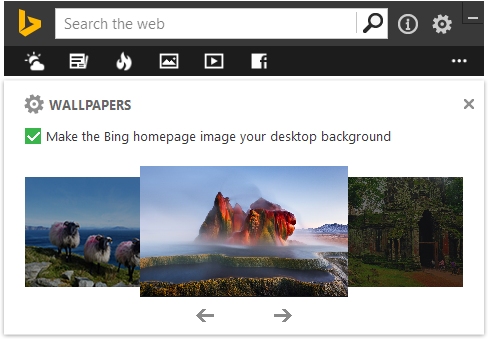
注意
- Bing ホームページの今日の画像をデスクトップの背景に表示しないようにするには、[Bing のホームページ画像をデスクトップの壁紙として設定する] チェックボックスのチェックを外します。
- ライセンス制限により、Web サイトの今日の画像と Bing デスクトップの画像に同じものを使えない場合もあります。そのような日は、Bing デスクトップに美しく魅力的な別の今日の画像が表示されます。
インライン検索
インライン検索を使用すると、ファイルや Web ページから検索を始めることができます。カーソルをドラッグして、表示する検索結果のテキストを選択し、[検索] ボタンをクリックします。

ポップアップ ウィンドウには、上位の検索結果がいくつか表示されます。
注意
次のアプリケーションでインライン検索を使用できます。
- Microsoft Word 2007 以降
- Microsoft Outlook 2013
- Internet Explorer 6 以降
- Firefox (最新バージョン)
- Chrome (最新バージョン)
- 360 Secure Browser (最新バージョン)
- Adobe Reader XI
- メモ帳
- ワードパッド
Bing デスクトップの終了
通知領域で、Bing デスクトップ アイコンを右クリックし、[終了] をクリックします。